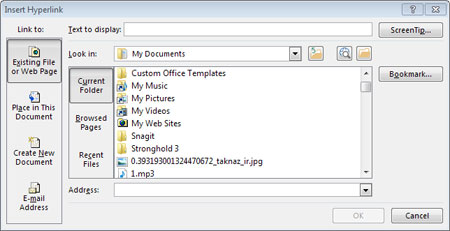مکان تبلیغ شما

نويسندگان

موضوعات وب

لینک دوستان

آرشیو مطالب
دنیای جذاب لینکها در اکسل

یکی از امکاناتی که این برنامه در اختیار کاربران قرار میدهد، برقراری ارتباط میان چند فایل اکسل، مقادیر موجود در سلولهای ذخیره شده در هر فایل و دسترسی سریع به هر صفحه (Sheet) در فایلهای مختلف اکسل است.
نرمافزار اکسل از مجموعه نرمافزاری آفیس، یکی از محبوبترین برنامهها برای محاسبات ریاضی و کار با فرمولها و اعداد و ارقام است. از این نرمافزار در بسیاری موارد برای انجام محاسبات ساده استفاده میشود و در برخی موارد نیز با آن فرمهای پیچیده و تو در تو طراحی میشود.
یکی از امکاناتی که این برنامه در اختیار کاربران قرار میدهد، برقراری ارتباط میان چند فایل اکسل، مقادیر موجود در سلولهای ذخیره شده در هر فایل و دسترسی سریع به هر صفحه (Sheet) در فایلهای مختلف اکسل است.
تابه حال از قابلیت لینک در این نرمافزار استفاده کردهاید؟ با استفاده از این قابلیت میتوانید یک یا تعداد دلخواهی از سلولهای موردنظرتان را به فهرستی تبدیل کنید تا با کلیک روی آنها عملیات پرش به صفحه دیگر، اجرای یک فایل اکسل دیگر و حتی نمایش محتوا از یک سلول مشخص در یک صفحه خاص از یک فایل اکسل دیگر صورت گیرد.
لینک کردن در اکسل به روش زیر صورت میگیرد:
1- ابتدا عبارت موردنظر بهعنوان گزینه فهرست را در یکی از سلولهای دلخواه وارد کنید. برای مثال میتوانید بنویسید: عملکرد سه ماهه اول سال 1393
2- سلول بالا را برگزیده و روی آن کلیک راست کنید سپس گزینه hyperlink را انتخاب کنید.
3- اکنون میتوانید به روشهای مختلفی عملیات لینکدهی را انجام دهید.
برخی از این روشها عبارت است از:
لینک به سلول مشخص در همان فایل: در پنجره افزودن لینک به Place in This Document بروید و در کادر Type the Cell reference نام سلول موردنظر را وارد و از فهرست صفحات در کادر زیرین آن، همان صفحه فعلی را انتخاب کنید.
لینک به صفحه دیگر و سلول مشخص در همان فایل: در پنجره افزودن لینک به Place in This Document مراجعه و در کادر Type the Cell reference نام سلول موردنظر را وارد کرده و از فهرست صفحات در کادر زیرین آن، هریک از صفحات دیگر را که قصد دارید به آنها لینک شوید، انتخاب کنید.
لینک به فایل دیگر: در پنجره افزودن لینک، گزینه Existing File and Web page را انتخاب کرده و با استفاده از ابزار مسیردهی، مسیر فایل اکسل موردنظر را برگزیده و در پایان روی Ok کلیک کنید.
لینک به صفحه و سلول مشخص شده در فایل دیگر: در حالت فوق، لینکدهی به فایل دیگر صورت گرفته است، اما بهطور پیشفرض اولین صفحه برای شما بهنمایش درمیآید. چنانچه قصد دارید صفحه دیگری بهنمایش درآید، باید پس از تکرار مراحل بالا و انتخاب فایل اکسل موردنظر، نام صفحه مورد نظر را بهصورت زیر در انتهای مسیر فایل وارد کنید:
’sheet’!A1#
توجه داشته باشید عبارت sheet عنوان صفحه و A1 نیز سلول موردنظر در آن صفحه بهشمار میرود.
برای مثال چنانچه فایلی با نام beytoote.xlsx در درایو D ذخیره شده باشد و قصد داشته باشیم به سلول E5 از صفحه 03-93 لینک دهیم، مسیر وارد شده در پنجره افزودن لینک به شکل زیر خواهد بود:
D:|beytoote.xlsx#'93-03'!E5
منبع:yjc.ir
نظرات شما عزیزان:

درباره وب
به وبلاگ من خوش آمدید. در این وبلاگ با واقیعت دین اسلام اشنا میشوید.نظر یادتون نره.

پيوندهای روزانه

برچسبها

امکانات وب
 آمار
وب سایت:
آمار
وب سایت:
بازدید دیروز : 0
بازدید هفته : 2194
بازدید ماه : 2174
بازدید کل : 231696
تعداد مطالب : 1899
تعداد نظرات : 72
تعداد آنلاین : 1
<-PollItems->
|
||